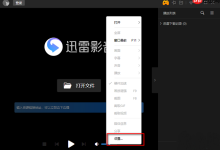首先检查设备网络连接状态,确认Wi-Fi或网线正常;其次验证其他设备是否可联网,判断故障范围;接着尝试重启路由器或重置网络设置,清除异常配置;再检查IP地址获取方式是否设为自动,避免获取失败;最后通过开启飞行模式重启网络模块,恢复通信功能。
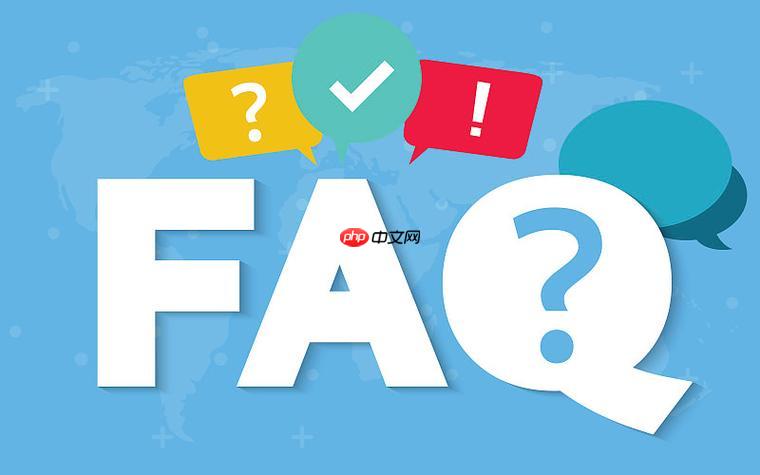
如果您尝试访问某个网站或使用网络服务时,设备提示“网络已断开”,则可能是由于网络连接异常或设备配置问题导致无法正常通信。以下是对此问题的分析与排查步骤:
本文运行环境:iPhone 15 Pro,iOS 18
一、检查物理连接状态
有线网络依赖稳定的物理连接,若网线松动或接口损坏,将直接导致网络中断。无线设备虽无实体线路,但仍需确认Wi-Fi模块是否正常启用。
1、对于台式机或笔记本电脑使用网线的场景,检查网线两端是否插紧,网口指示灯是否闪烁。
2、若使用Wi-Fi,进入设备设置界面,确认Wi-Fi开关已打开,并尝试关闭后重新开启。
3、重启路由器或热点设备,等待两分钟后重新连接,观察是否恢复。
二、验证其他设备联网情况
通过对比其他设备的网络状态,可判断问题是否局限于当前设备,还是整个网络环境出现故障。
1、使用另一部手机或平板连接同一Wi-Fi网络,尝试打开网页。
2、若多台设备均无法上网,问题可能出在路由器或宽带服务,需检查路由器管理界面或联系网络服务提供商。
3、若仅单台设备提示断开,则聚焦该设备的网络设置与系统状态。
三、重置网络设置
设备长期使用后,网络配置可能出现冲突或错误,重置可清除异常的IP、DNS或代理设置。
1、进入设备的“设置”应用,选择“通用”选项。
2、下滑找到“还原”功能,点击“还原网络设置”。
3、确认操作并输入密码,设备将重启并清除所有Wi-Fi密码和蓝牙配对记录,请提前记录重要网络凭证。
四、检查IP地址获取方式
设备若未能正确获取IP地址,将无法加入局域网,导致显示已断开。自动获取(DHCP)通常为首选模式。
1、进入Wi-Fi设置,点击当前连接的网络右侧的“i”图标。
2、查看“IP地址”一栏,若显示为“0.0.0.0”或“169.254.x.x”,说明获取失败。
3、点击“配置IP”选项,切换至“自动”,等待系统重新分配地址。
五、禁用并重新启用网络适配器
临时禁用网络模块可强制系统刷新驱动状态,适用于无线模块假死或响应迟缓的情况。
1、在设备设置中进入“飞行模式”,开启后等待10秒。
2、关闭飞行模式,系统将自动重新激活蜂窝与Wi-Fi模块。
3、观察状态栏信号图标是否恢复正常,尝试加载网页验证连接。

 路由网
路由网